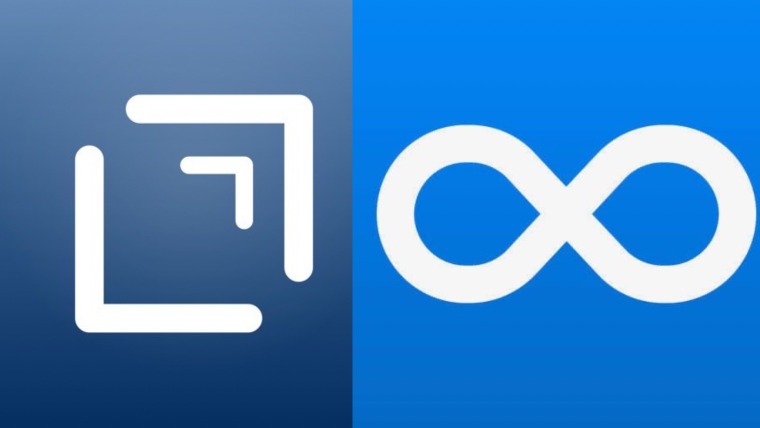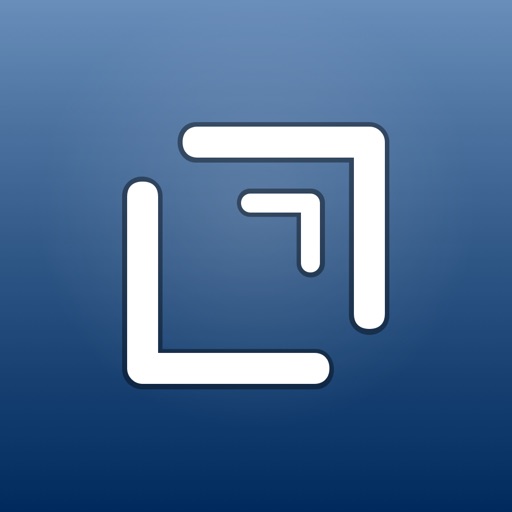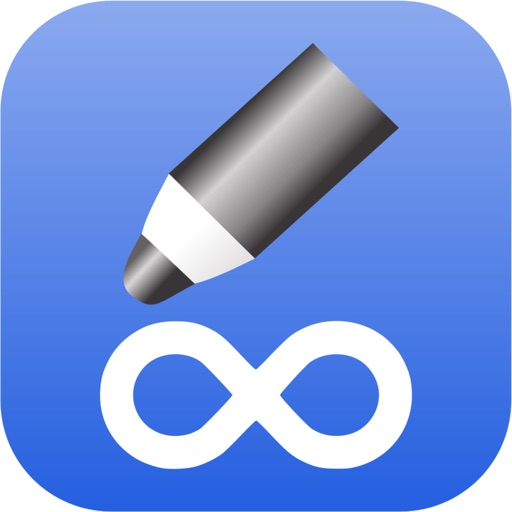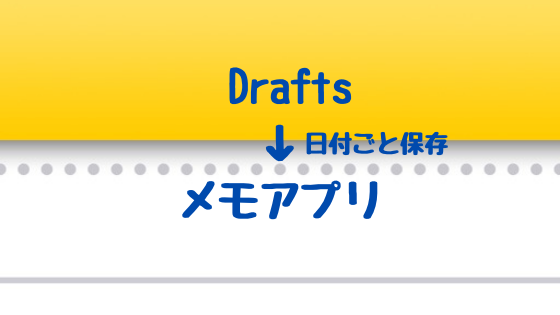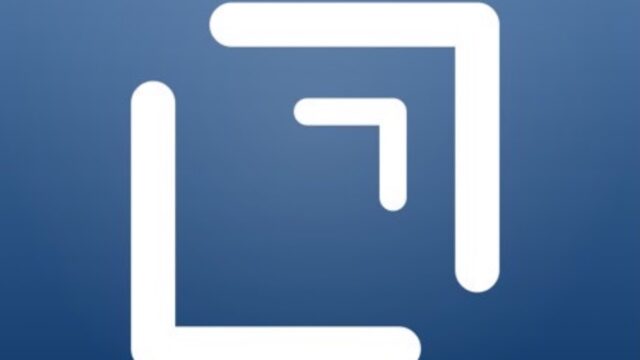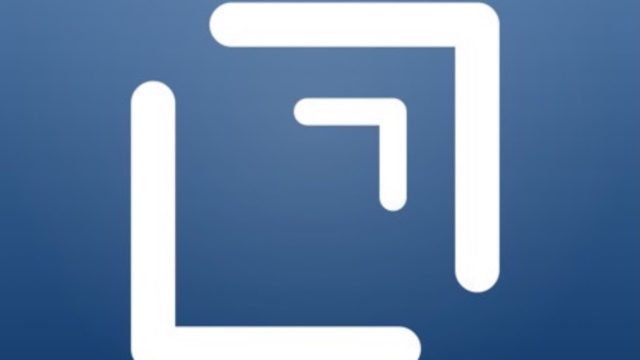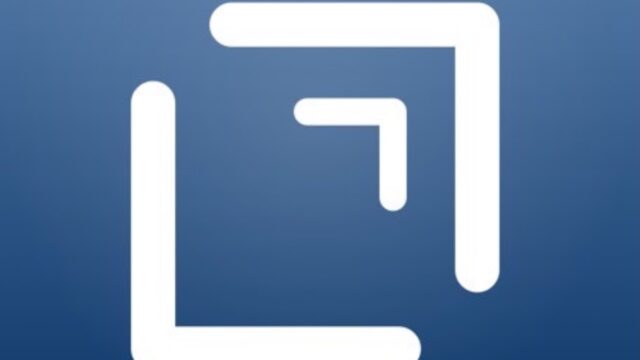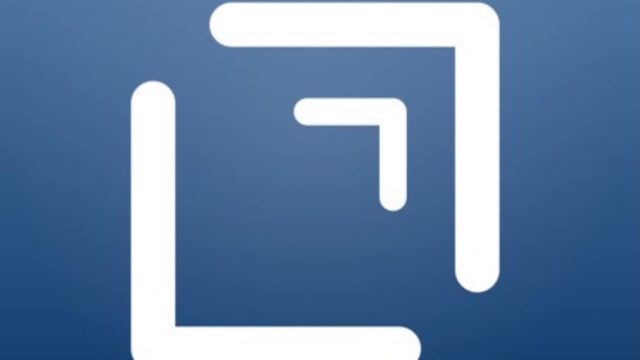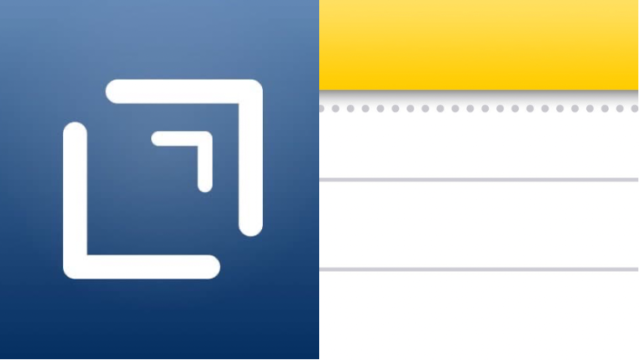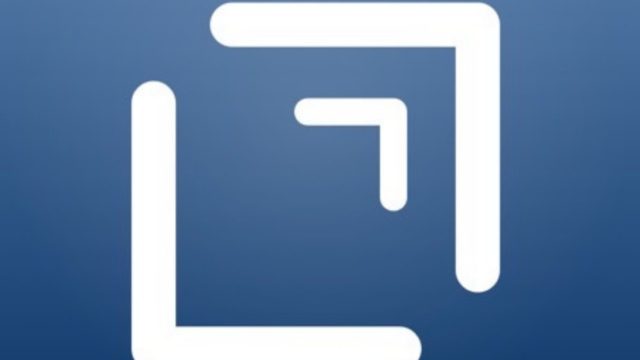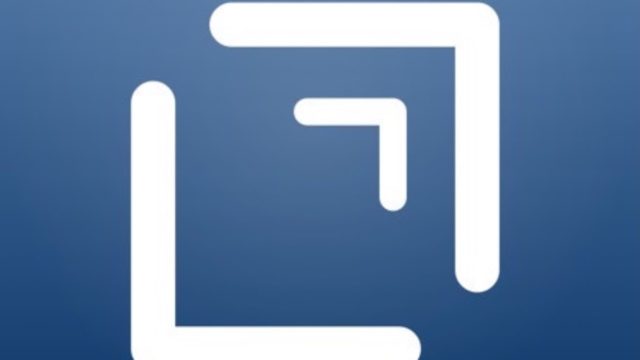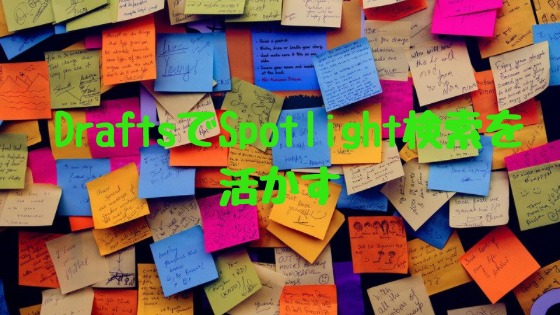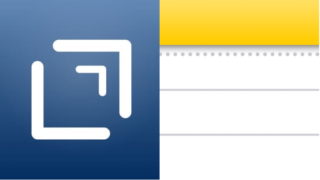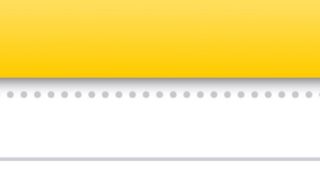Draftsでアクションを作るには、Pro版にする必要があります。
しかし、Dynalistにメモを送るアクションは無料プランでも作れます。
本記事では、その方法を紹介します。
ちなみに、Draftsは、無料プランでもMac、iPhone、iPad、Apple Watchで同期します。
まず、Draftsを起動します。
画面右から左方向にスワイプし右下の「+」をタップし「Visit Directoy」を選びます。(画像左)
Drafts Directoy のWebページが開きますので、検索欄にDynalistと入力し、虫メガネのアイコンをタップします。(画像右)
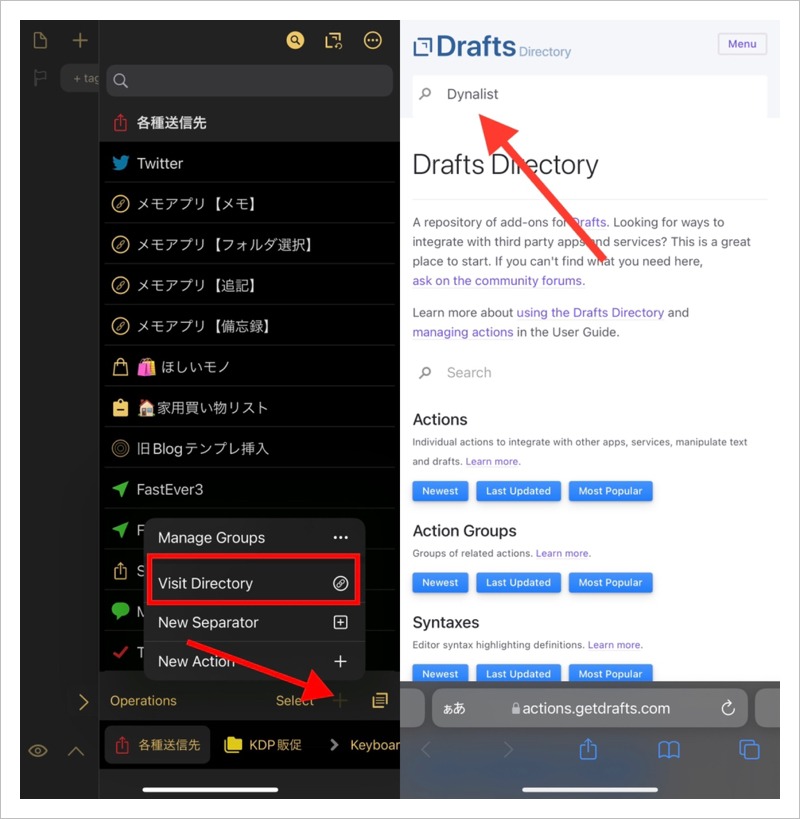
「Add to Dynalist inbox」をタップします。(画像左)
「Install」をタップします。(画像右)すると「Draftsで開きますか?」と聞かれるので「開く」をタップします。
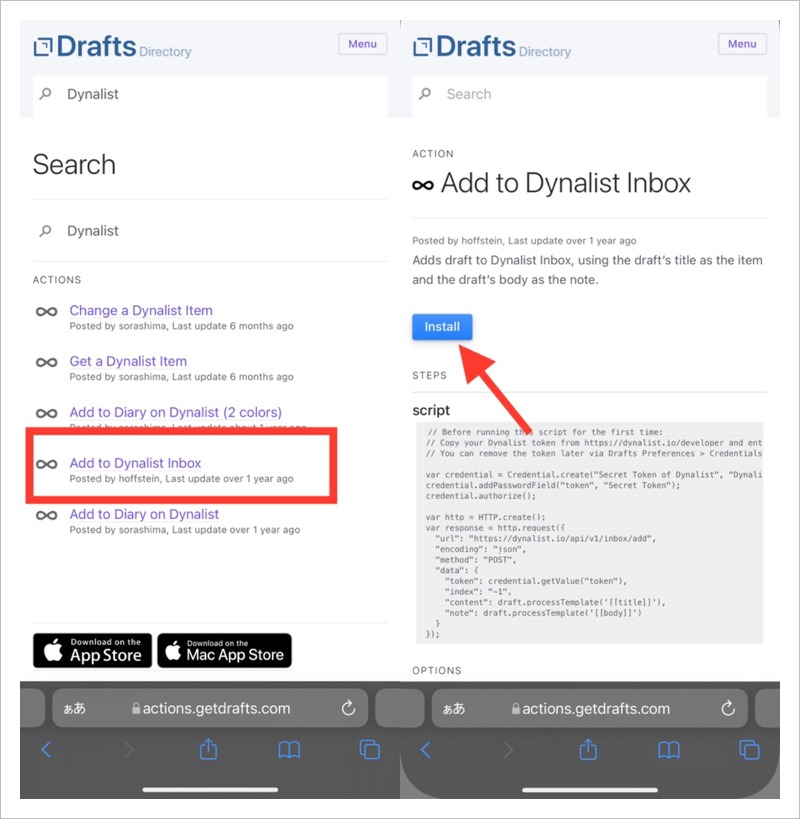
Draftsのアクションとして登録されますので、登録されたアクションをタップします。するとDynalistの「token」を入力する画面になります。(画像左)
ここでいったんDraftsを閉じてブラウザでDynalistのDeveloperのページを開きtokenをコピーします。(画像右)あらかじめDynalistにログインしておく必要があります。)
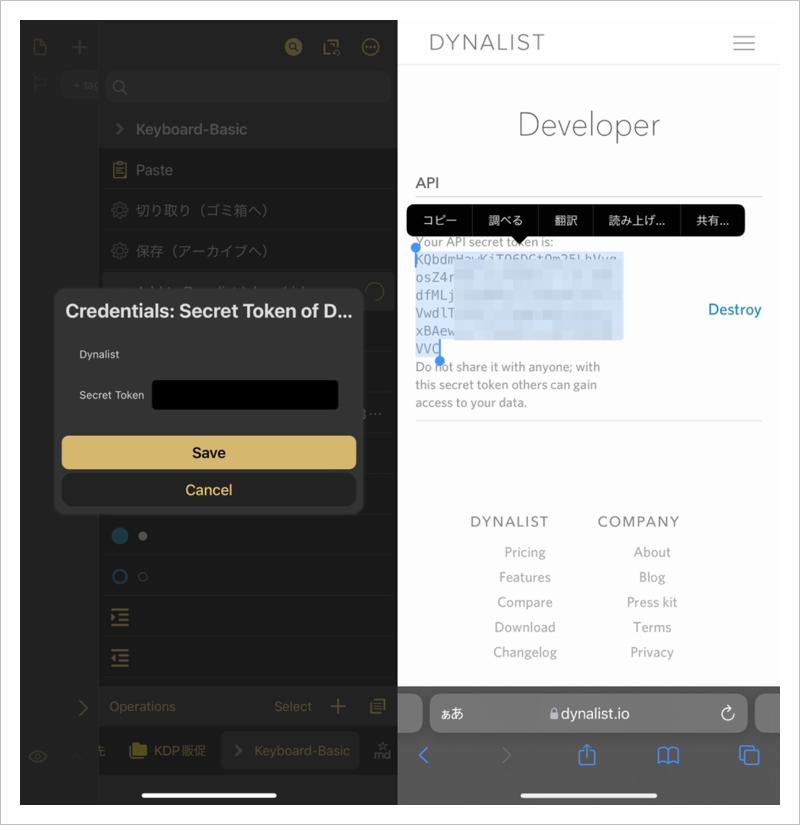
先ほどのDraftsのtokenを入力する画面に戻り、入力欄にペーストし「save」をタップします。(画像左)これで完了です。
ちなみに、tokenを破棄したい場合は、Settingの中のCredentialsをタップし「Select Token Dynalist」の「Forget」をタップすると登録を解除できます。
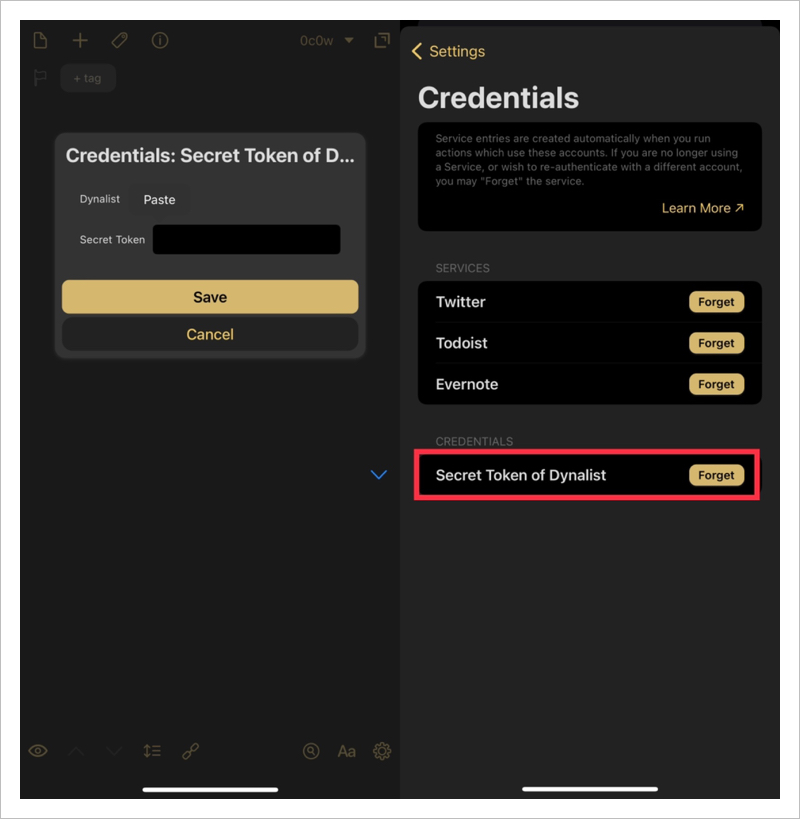
これで、Draftsにメモを入力し、今、登録したアクションを実行すれば、Dynalistにメモが保存されます。
Draftsに入力した1行目がDynalistの項目になり、2行目以下はDynalistのnoteに保存されます。
この記事は以上です。
もし、少しでも参考になった内容があれば、下の「いいね」ボタンを押してください。励みになります!
このブログには、iPhone・iPad・Apple Watch、アプリ、Kindle出版、ブログ運営などに関する記事があります。カテゴリーページや下にある「関連記事」を、ぜひご覧ください。